Macbook Pro使用感受及技巧分享
【前言】:Macbook pro已经用了近一个月了,不得不说系统流畅性上完胜win本,mac系统有种熟悉而陌生的感觉,有的时候感觉自己在用一款大号ipad,有的时候又觉得很无力不知道怎么操作,但是不得不说苹果全家桶在设备上的相互协作交互上是令人惊喜。当然使用mac最大的问题就在于对MacOs的适应上,首先你要肯花时间去用,很多说MacOS不好用的基本都是不愿意花学习成本的,那是因为我们从小就用惯了windows系统,所以惯性思维很难一下子改变,刚开始的确会各种变扭,但是只要你花时间去了解,多使用,你会发现MacOs有它自己的独到之处,下面就把我一个月使用下来的的感受及使用技巧分享给大家,在mac的使用上的确是要多学习,多找资料,只要用熟了你就离不开他了。
首先说一下Macbook pro比较出色的两个硬件:
1.触控板
win本的触控板给我的印象就是鸡肋,触控板的功能也仅仅是在身边没有鼠标的时候替代鼠标做一些简单的工作,并且win本的触控板在不关闭的情况下非常容易误触,导致打字的时候光标到处飞,有时候真的简直令人发指。
Macbook的触控板的确另我惊喜到了,一方面是大,真的非常大,但是虽然大,你在打字时却不会因为这块大触控板而有什么误触的现象,还有就是作为鼠标使用操作流畅丝滑,按下去反馈明确,单指按下左击、双指按下右击(当然这些都是默认设置,你也可以根据喜好另行设置,总之使用上是比较舒服的)。再者这块触控板所能做的事情不仅限于鼠标的功能,有时候我都会觉得这个触控板像一块小ipad,基本上你在ipad的上如何操作的,这块触控板某种程度上也能完成这些工作,比如双指的拉伸旋转可以完成图片缩放旋转功能,三指的平扫可以实现应用间的切换,四只捏拢可以实现显示桌面和启动台的操作,很大程度上和ipad的快捷操作很像,基于这块优秀的触控板,所以在使用macbook是可以完全脱离鼠标的,轻办公上触控板的体验远好于鼠标操作。
 一块触摸板做出了如此多的快捷方式并且十分好用,在触控板上,苹果可能领先win本一个档次吧。
一块触摸板做出了如此多的快捷方式并且十分好用,在触控板上,苹果可能领先win本一个档次吧。
2.Touch Bar
从2018款开始Touch Bar已经成为了macbook pro的标配功能,苹果也有意推这个功能,买macbook之前听很多人说这个功能很鸡肋,但我在使用过程中发现还是习惯问题,很多时候我们是根本不习惯低头看这个touch bar,实际上在touch bar上有很多的快捷键,在不使用键盘时,touch bar上可以调整音量、屏幕亮度,显示桌面、键盘灯亮度等等,还有siri,又比如在打字时touch bar会显示出你所打的文字选项,在打开应用比如爱奇艺的时候,在touch bar上会显示进度条,缩放键,音量键等,打开照片时touch bar能拖动进度条、能收藏等等,总之touch bar的出现给了各个软件不一样的可能,适配好的软件能够在touch bar上完成很多的快捷操作,这可能也是配合触控板更好的选择,触控板+touch bar可能就是苹果的理念吧。
 在一般界面下touch bar可以设置音量、屏幕亮度、键盘背光灯亮度、切换多任务
在一般界面下touch bar可以设置音量、屏幕亮度、键盘背光灯亮度、切换多任务
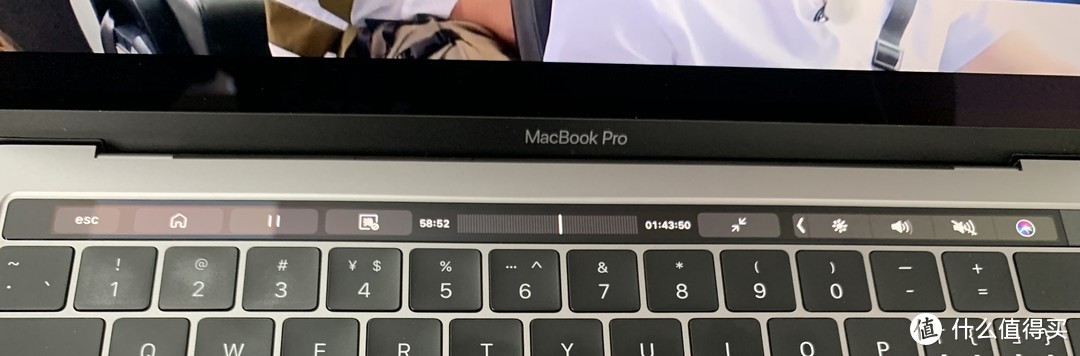 打开爱奇艺后,touch bar上又能调时间轴、开关弹幕、调整窗口大小、暂停播放等等功能
打开爱奇艺后,touch bar上又能调时间轴、开关弹幕、调整窗口大小、暂停播放等等功能
3.magic mouse 2
苹果自家原装鼠标,我和大家一样觉得触控面板已经足够好了,但是耐不住这个鼠标长的实在是好看,表面一整块玻璃面板,不单单是普通的鼠标,还兼容了一部分触控板的功能,滑动鼠标表面也能实现图片的移动,切换,轻轻敲击能实现图片的放大缩小,也支持单指双指不同的触控方式,虽然设计上在握持感上不是很舒服,但是谁让我是苹果粉呢,某鱼上买了个二手的来体验了下,还是不得不佩服苹果。
其次就是MacOs的使用小技巧:
Macbook pro与win本的不同不仅仅是系统上的,连键盘都不一样,在macbook上有option键、command键,command键相当于win上的ctrl键,很多快捷操作上只要把平时用ctrl的快捷操作换成ctrl就行了,比如复制、粘贴、剪切就是command+c/command+v/command+x。熟悉mac系统的快捷键对你流畅使用帮助非常大,下面我会给出我在网上找到的一张快捷键图片,我拿它作为壁纸,在平时使用时就会很方便。当然在菜单栏上也对应了很多快捷键很多都是可以全系统通用的,熟练使用能节约很多时间。
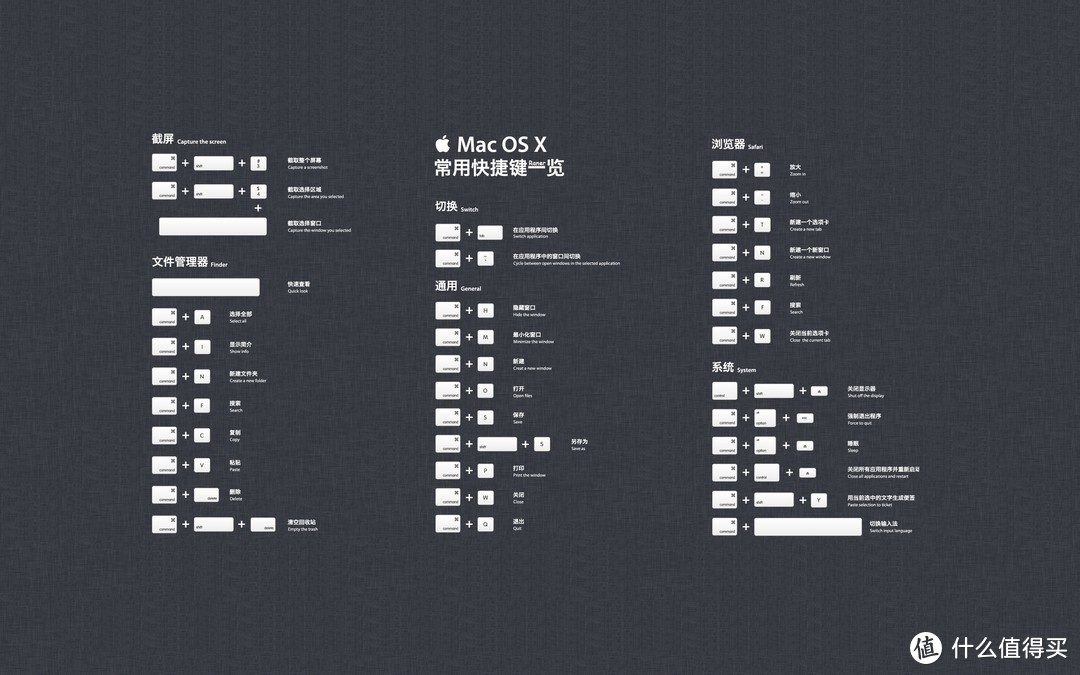 这是一张论坛上找的Mac 系统快捷键,如果需要高清图的可以网上找或者留言我发给你们,我是把这张图作为壁纸,这样找起来方便很多。
这是一张论坛上找的Mac 系统快捷键,如果需要高清图的可以网上找或者留言我发给你们,我是把这张图作为壁纸,这样找起来方便很多。
下面是mac上的一些特色功能,部分功能对全家桶用户非常友好:
1.mac系统自带的截图功能(shift+command+5)
在win本上要截图经常就是用使用QQ或者一些软件上的截图功能,而macbook上是自带截图功能的,只要使用shift+command+5就能选择截取整个屏幕、选中区域或者是选中的窗口,还支持录制屏幕及录制所选部分,非常实用的功能。
2.macbook与iphone协同工作
这个也是全家桶的特色功能,比如你需要手机拍一张照片然后传给电脑用,如果是一般的win本,我们的操作步骤是手机拍照,然后通过微信网页版,或者直接手机连电脑导入电脑里使用,而在mac和iphone之间你只需要在桌面右击选择从iphone/ipad导入,然后选择拍照或者扫描文稿,接下来你的iphone会自动切换成照相模式,然后只需要按下快门使用照片,接下来你拍摄的照片就会出现在mac桌面上。
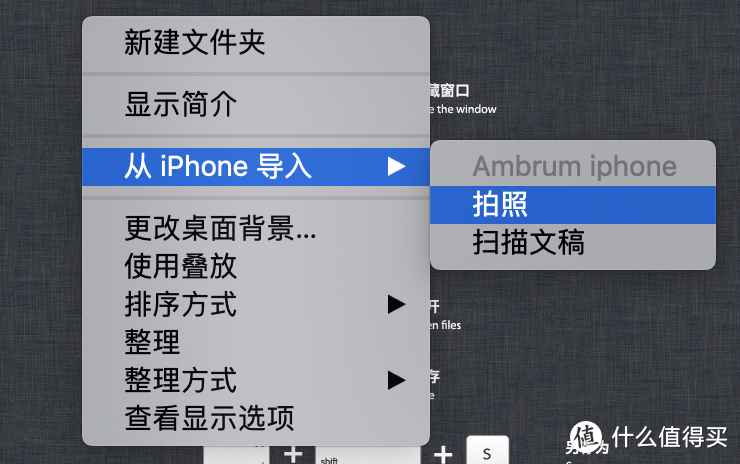 桌面右击从iphone导入选择拍照或扫描文稿,你的iphone就变成了macbook的摄像头。
桌面右击从iphone导入选择拍照或扫描文稿,你的iphone就变成了macbook的摄像头。
接力:另一种就是如果你需要将手机的图片,或者文字导入到电脑上你要如何操作,通过微信?或者隔空投送?都不需要,你只要直接拷贝iphone上的图片,并且在mac上粘贴就可以完成了,文字、图片都可以这样操作,当然前提是两台设备都使用同一个apple id、都打开蓝牙、最重要的是在iphone设置——通用——接力——打开接力,顾名思义以后iphone上做到一半的东西可以接着在mac上做了,真的非常之好用。
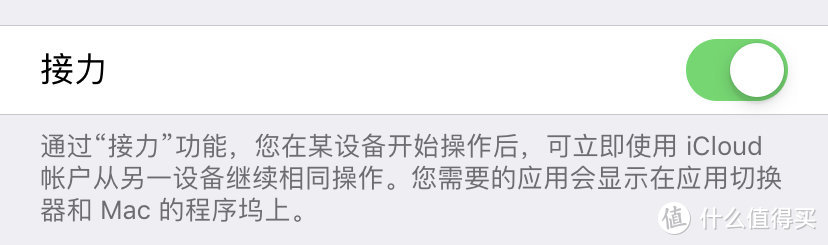 实际上接力功能是比较冷门的功能,如果不是使用macbook我想很少有人会用这个功能,但是不可否认真的是很好的一个功能。
实际上接力功能是比较冷门的功能,如果不是使用macbook我想很少有人会用这个功能,但是不可否认真的是很好的一个功能。
3.macbook使用apple watch解锁
前几代macbook就已经支持指纹解锁了,但是如果你是使用apple watch的用户,只需要进入设置——安全性与隐私-通用——勾选允许apple watch解锁,以后只要你戴着apple watch,他就会自动解锁mac,当然前提是需要把mac的蓝牙功能一直打开。
4.如何让系统读出选中文字
mac还有个功能就是能读出你选中的文字,有时候一些英文单词不知道怎么读,或者中文生僻字不知道怎么读怎么办,没关系,mac自带语音朗诵,只要选中你要读的单词或者句子,按住option+esc,系统就会把选中的文字读出来,当然你需要在设置——辅助功能——语音——勾选按下按键后朗诵所选文本。
5.如何用macbook录制iphone
一般直接用iphone录制屏幕清晰度不高,使用macbook录制屏幕操作清晰度就高很多,这个只需要将你的iphone与macbook连接,打开系统自带的Quicktime play 然后在左上角文件——新建影片录制——点开小箭头选择你的iphone,然后就可以录制高清的iPhone画面了。
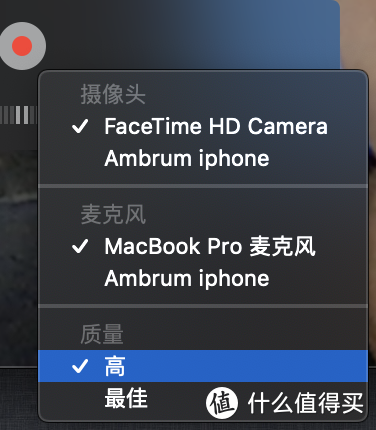 勾选iphone之后就能录手机屏幕内容了,清晰度比直接手机录屏要高许多
勾选iphone之后就能录手机屏幕内容了,清晰度比直接手机录屏要高许多
总结
使用macbook的一个月,基本上主要集中在文字编辑工作上,macbook被吐槽最多的键盘,我在使用上却没觉得有多么难受,除了键程短了点以外,在打字效率和打字反馈上体验都很好,用上去还是比较顺手的。电池使用时间上也是比较满意的,一般充满电使用5个小时应该是保证的。还是要说到macos系统,这个系统刚开始使用时有时真的会令人抓狂,有种很憋屈的感觉,你想要的操作他就是不理你,关键原因还是停留在window说系统的使用惯性思维上,所以经过一个月适应加上到网上找点资料什么的,现在已经基本能熟练使用macbook了,用顺了你就能体会出它的与众不同,加上和其他苹果设备的协作,效率就在一点一滴中得到了提升。还是那句话你愿意花一点时间去适应它,它就会在日后工作中把你多花的时间还给你。





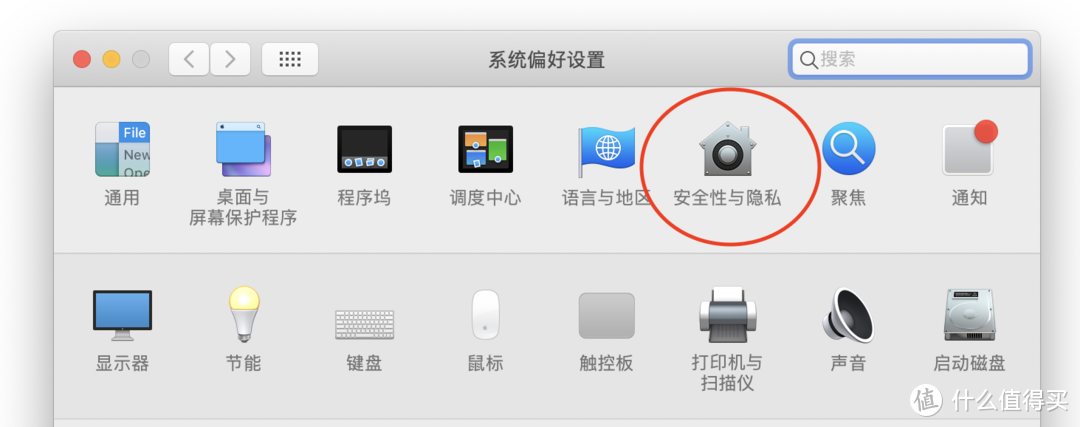
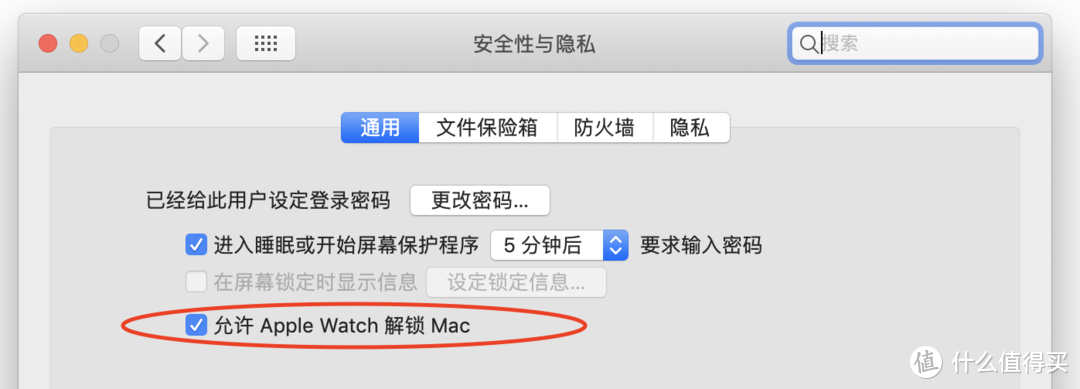

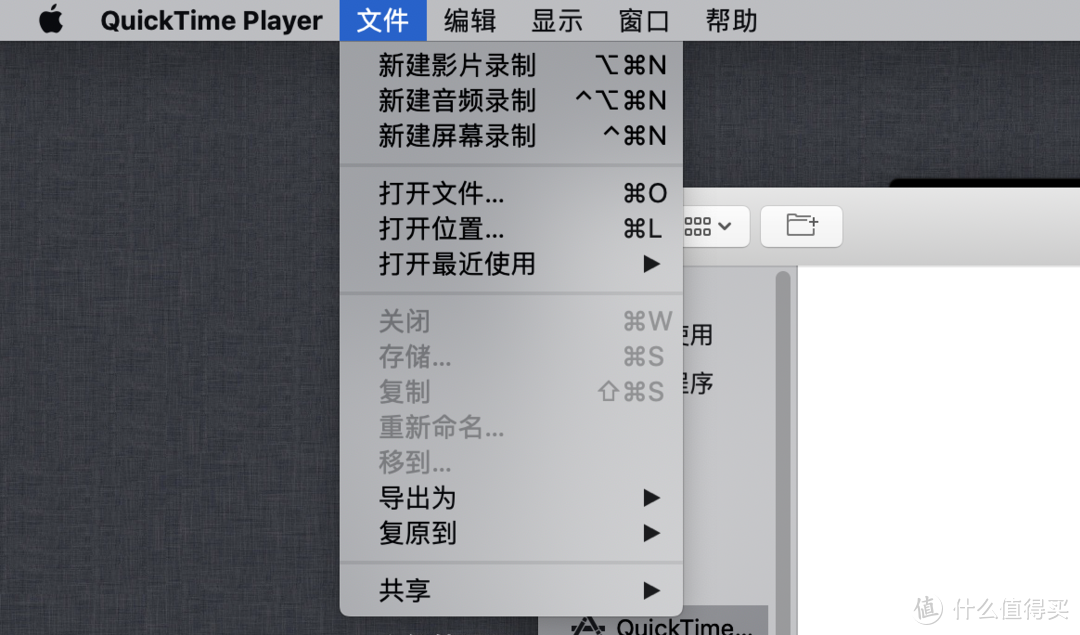
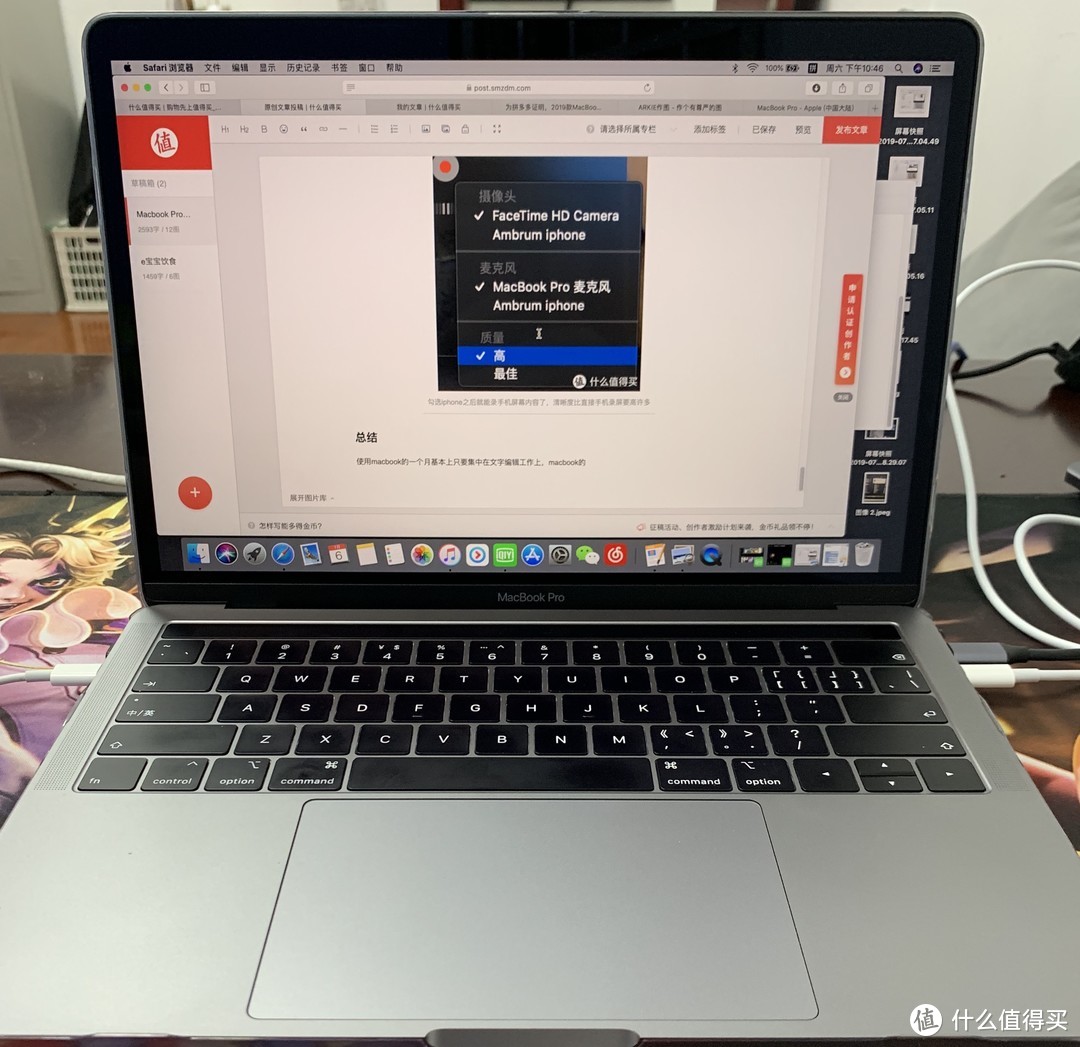
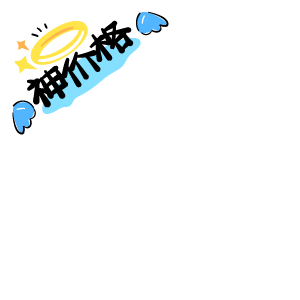



























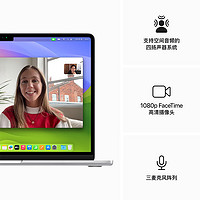





































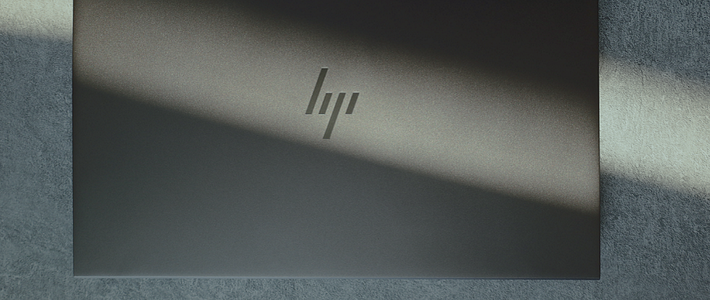
































永远的榕树
校验提示文案
被演南非
校验提示文案
当年月下
校验提示文案
值友7330157080
校验提示文案
理想很健康
校验提示文案
hahazyw
校验提示文案
飞火流星1
校验提示文案
值友8670436236
校验提示文案
繁星119
校验提示文案
骚年莫慌
校验提示文案
Hero_23
校验提示文案
yukisola
校验提示文案
cncppu
校验提示文案
stevennai
校验提示文案
ysw1989
校验提示文案
无畏的大脚
谢谢楼主
校验提示文案
值友6126381663
校验提示文案
Dlocevita
校验提示文案
yyy310
校验提示文案
后山有妖怪
校验提示文案
帅帅的奥特曼
校验提示文案
kopkim
校验提示文案
值友1613023580
校验提示文案
值友5235501403
校验提示文案
值友6366775899
校验提示文案
值友9990523924
校验提示文案
值友7498315217
校验提示文案
值友3497868195
校验提示文案
值友1461758546
校验提示文案
我是浩克
校验提示文案
stevennai
校验提示文案
值友6425791177
校验提示文案
值友7538838297
校验提示文案
买多了呀
校验提示文案
國王
校验提示文案
王教
校验提示文案
王教
校验提示文案
以血
校验提示文案
以血
校验提示文案
以血
校验提示文案